Filter artikel pengetahuan
Catatan
Informasi ketersediaan fitur adalah sebagai berikut.
| Dynamics 365 pusat kontak—tertanam | Dynamics 365 pusat kontak—mandiri | Dynamics 365 Customer Service |
|---|---|---|
| No | Ya | Ya |
Dengan bantuan teks dan filter visual, Anda dapat menyaring artikel pengetahuan.
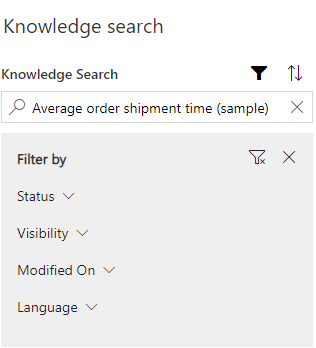
Bila memilih ikon filter, Anda dapat melihat menu filter berdasarkan tempat Anda dapat memfilter item berdasarkan kategori berikut.
| Kategori | Subkategori |
|---|---|
| Status |
|
| Visibilitas |
|
| Diubah pada |
|
| Bahasa |
|
Mempersonalisasikan filter artikel pencarian pengetahuan Anda
Jika administrator Anda telah mengkonfigurasi pengaturan personalisasi filter pengetahuan, sebagai agen, Anda dapat memilih filter yang akan digunakan.
Anda dapat melakukan hal berikut:
- Pilihan pra-pilih
- Nonaktifkan atau aktifkan filter
Hanya filter yang telah dikonfigurasi oleh administrator yang dapat dilihat. Jika administrator Anda menonaktifkan filter, filter tersebut menjadi tidak terlihat tanpa memberi tahu Anda. Jika Anda melihat filter telah hilang secara tiba-tiba, hubungi administrator untuk meminta bantuan. Jika administrator menonaktifkan semua filter, Anda tidak akan melihat filter, dan pesan akan ditampilkan yang menyatakan, "Tidak ada filter yang telah dikonfigurasi. Hubungi administrator."
Personalisasi apa pun yang Anda buat pada pilihan filter juga akan berlaku untuk kontrol pengetahuan berbasis formulir dan halaman pencarian basis pengetahuan mandiri.
Jika Anda menonaktifkan filter, filter akan muncul sebagai dinonaktifkan. Jika Anda mengaktifkan kembali filter yang sama nanti, filter akan menyimpan konfigurasi sebelumnya.
- Dalam aplikasi, buka Personalisasi Pengetahuan Pengetahuan>Layanan>.
- Untuk setiap nilai filter yang ingin Anda ubah, pilih elipsis di sudut kanan atas, lalu pilih Pra-pilih.
- Untuk menyediakan nilai filter secara default, alihkan prasetel di sebelah kanan filter sehingga Telah Dipilih Sebelumnya ditampilkan di sebelah nama filter.
- Setelah selesai membuat pilihan, pilih Selesai>Simpan.
- Jika Anda ingin menonaktifkan filter, pilih elipsis di sudut kanan atas untuk filter yang akan dihentikan penggunaannya, lalu pilih Nonaktifkan.
- Pilih Selesai>Simpan.
- Setelah Anda siap mengaktifkan ulang filter, pilih elipsis lagi, lalu pilih Aktifkan. Semua konfigurasi sebelumnya akan diaktifkan kembali.
Urutkan Artikel Pengetahuan
Kontrol pencarian basis pengetahuan juga memungkin Anda mengurutkan artikel pengetahuan.
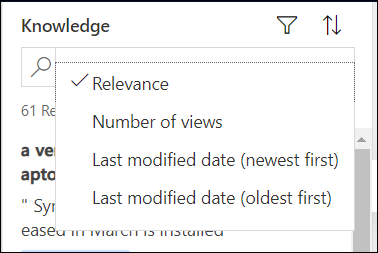
Pilih ikon panah atas untuk melihat pilihan penyortiran dan pilih pilihan dari yang berikut:
- Relevansi
- Jumlah tampilan
- Tanggal terakhir dimodifikasi (terbaru paling atas)
- Tanggal terakhir dimodifikasi (terlama paling atas)
Lihat hasil filter otomatis
Sebagai agen layanan pelanggan untuk melihat hasil yang paling relevan, Anda dapat memiliki artikel pengetahuan yang difilter secara otomatis berdasarkan data kasus. Hal ini membantu dalam mengidentifikasi artikel yang paling relevan sehingga Anda dapat menangani kueri pelanggan dengan cepat dan akurat. Anda juga dapat menonaktifkan hasil filter otomatis dan mencari seluruh basis pengetahuan. Pilihan hasil terfilter otomatis hanya tersedia pada satu sesi.
Seorang administrator atau penyesuai sistem harus mengonfigurasikan pilihan ini untuk Anda. Informasi selengkapnya: Mengonfigurasi pemfilteran otomatis
Untuk melihat hasil filter otomatis:
Cari artikel pengetahuan dari bagian terkait kasus ini. Informasi selengkapnya: Cari artikel pengetahuan. Artikel akan secara otomatis difilter dan ditampilkan berdasarkan data kasus.
Jika Anda ingin menonaktifkan pilihan pemfilteran otomatis dan mencari seluruh basis pengetahuan untuk artikel, batalkan pilihan hasil filter otomatis.
Catatan
Administrator atau penyesuai sistem Anda harus memungkinkan Pengguna dapat menonaktifkan pilihan pemfilteran otomatis agar Anda dapat melihat pilihan Hasil filter otomatis. Jika pilihan Pengguna dapat menonaktifkan pemfilteran otomatis tidak diaktifkan, Anda akan selalu melihat hasil terfilter otomatis. Informasi selengkapnya: Mengonfigurasi pemfilteran otomatis
Berikut adalah contohny.
Dalam ilustrasi berikut, subjek kasus adalah Xbox. Jika pemfilteran otomatis dikonfigurasi pada subjek kasus, dengan kotak centang Hasil filter otomatis dipilih, hanya artikel pengetahuan yang subjeknya Xbox akan ditampilkan. Artikel lain secara otomatis disaring keluar. Hal ini ditunjukkan dalam gambar berikut ini.
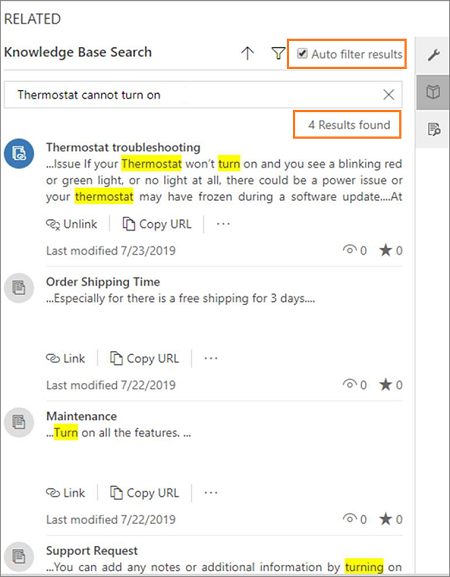
Namun, jika kotak centang hasil filter otomatis tidak dipilih, Anda dapat melihat lebih banyak artikel yang tidak terkait dengan subjek. Ini adalah hasil dari seluruh basis pengetahuan.
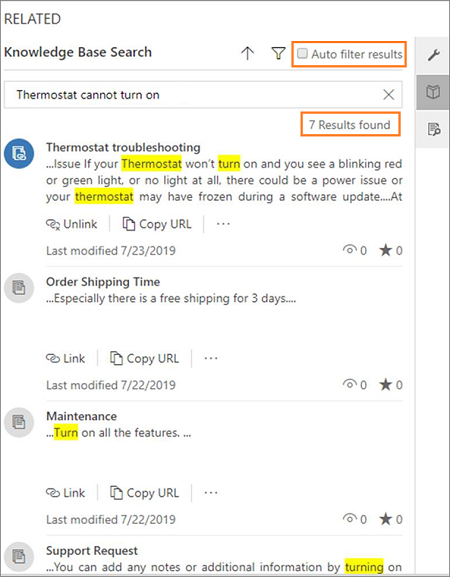
Baca juga
Saran dan Komentar
Segera hadir: Sepanjang tahun 2024 kami akan menghentikan penggunaan GitHub Issues sebagai mekanisme umpan balik untuk konten dan menggantinya dengan sistem umpan balik baru. Untuk mengetahui informasi selengkapnya, lihat: https://aka.ms/ContentUserFeedback.
Kirim dan lihat umpan balik untuk